Kuinka palauttaa poistetut tai puuttuvat DLL-tiedostot tietokoneeltasi
"Viime aikoina joka kerta, kun avaan ohjelman, järjestelmävirheilmoitus kertoo, että MSVCR71.dll puuttuu. Miten voin..." palauta poistetut DLL-tiedostot?" Eräänlaisena järjestelmätiedostona DLL-tiedostot ovat välttämättömiä Windowsissa. Ne toimivat eri sovellusten kanssa tiedostojen ja resurssien tehokkaaseen jakamiseen. Jos jotkin DLL-tiedostot poistetaan vahingossa tai puuttuvat, et voi käyttää näitä sovelluksia tai edes käyttöjärjestelmääsi. Tässä voit oppia seitsemän tapaa ratkaista tämä ongelma.
SIVUN SISÄLTÖ:
Osa 1: Mitä ovat DLL-tiedostot ja miksi ne puuttuvat
Mitä ovat DLL-tiedostot? Se on lyhenne sanoista Dynamic Link Library. Se on Microsoftin toteuttama jaetun kirjaston konsepti Windowsissa. Näillä kirjastoilla on tiedostopääte: .dll. Ne mahdollistavat ohjelmien suorittaa erilaisia ominaisuuksia ilman, että koko ohjelmaa tarvitsee kirjoittaa alusta alkaen joka kerta. Lyhyesti sanottuna DLL-tiedostot ovat merkittäviä ja välttämättömiä Windows-käyttöjärjestelmässä.
Tärkeimmät syyt DLL-tiedostojen puuttumiseen ovat:
1. Poistit vahingossa DLL-tiedostot.
2. Yhden ohjelman DLL-tiedostot korvataan toisella ohjelmalla.
3. Ohjelman asennuksen poistaminen voi johtaa puuttuviin DLL-tiedostoihin.
4. Haittaohjelma tai virus.
5. Vioittunut Windowsin tiedostojärjestelmä tai kiintolevy.
6. Rekisteriongelmat.
Osa 2: Poistettujen DLL-tiedostojen palauttaminen
Tapa 1: Käynnistä tietokone uudelleen
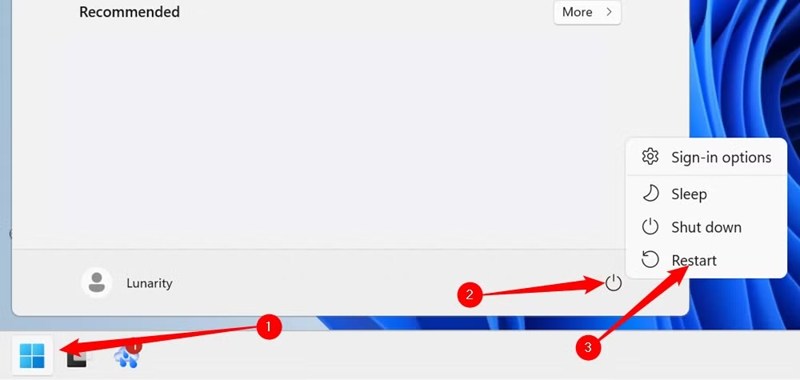
Vaikka se on yksinkertaista, tietokoneen uudelleenkäynnistäminen voi joskus korjata puuttuvat DLL-tiedostot Windows 11/10:ssä. Koneen uudelleenkäynnistäminen päivittää tiedostojärjestelmän ja sulkee kaikki taustalla olevat ohjelmat. Puuttuvat DLL-tiedostot saattavat olla takaisin. Sinun tarvitsee vain napsauttaa Aloita valikosta, valitse teho painiketta ja paina Käynnistä uudelleenAvaa sitten ohjelma ja tarkista, katoaako virhe.
Tapa 2: Palauta roskakorista
Jos poistat DLL-tiedoston vahingossa, älä huoli. Voit löytää puuttuvan DLL-tiedoston roskakorista ja palauttaa sen alkuperäiseen kansioon nopeasti. Tässä ovat vaiheet DLL-tiedoston palauttamiseksi:
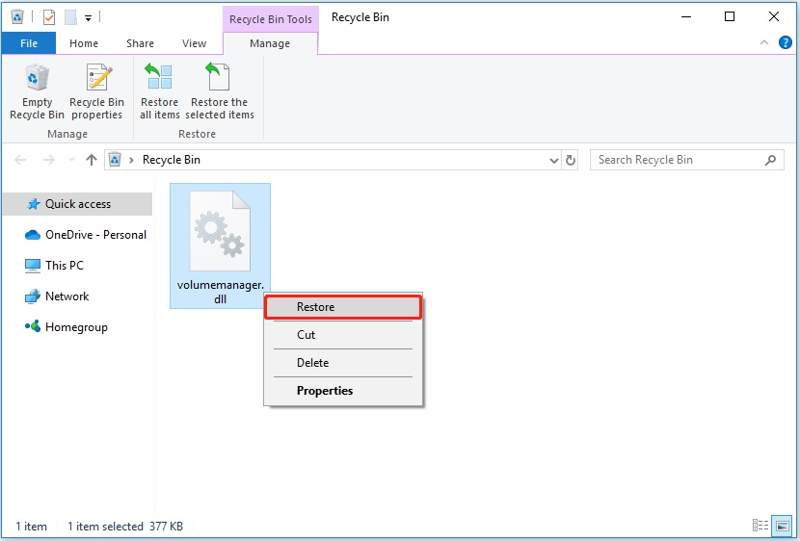
Vaihe 1. Avaa Roskakori-sovellus työpöydältäsi tai Resurssienhallinnasta.
Vaihe 2. Etsi puuttuva DLL-tiedosto.
Vaihe 3. Napsauta sitä hiiren kakkospainikkeella ja valitse Palauttaa pikavalikosta.
Vaihe 4. Avaa sitten ohjelma uudelleen, etkä näe virheilmoitusta.
Tapa 3: Palauta DLL-tiedostot tiedostohistoriasta
Jos et löydä puuttuvia DLL-tiedostoja roskakorista, tiedostohistoria on toinen käytettävissä oleva ominaisuus. Edellytyksenä on, että olet ottanut tiedostohistorian käyttöön ennen kuin DLL-tiedostosi katoavat tai poistetaan.
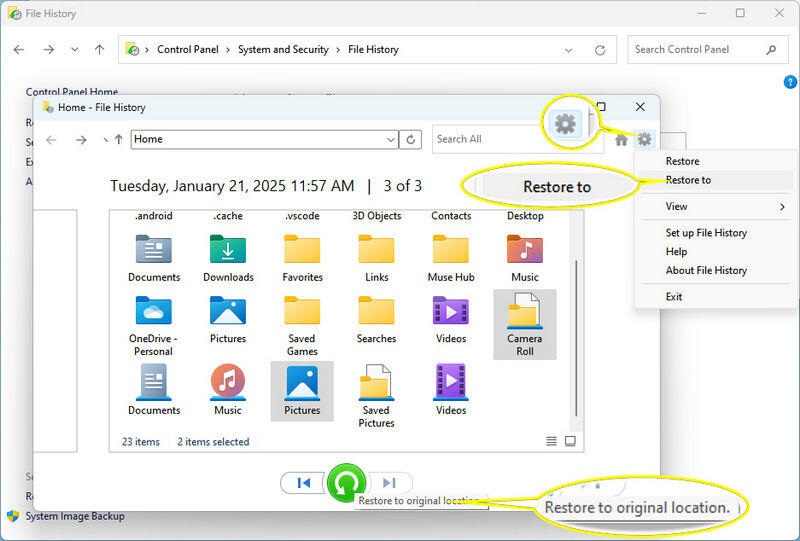
Vaihe 1. Etsi ohjelman kansio tiedostoselaimesta.
Vaihe 2. Napsauta kansiota hiiren kakkospainikkeella ja valitse Kiinteistöt.
Vaihe 3. Siirry Aiemmat versiot -välilehdellä valitse versio, joka sisältää puuttuvat DLL-tiedostot, ja napsauta Avaa tiedostohistoriassa.
Vaihe 4. Valitse kaikki puuttuvat DLL-tiedostot ja napsauta Palauttaa painiketta.
Tapa 4: Asenna sovellukset uudelleen
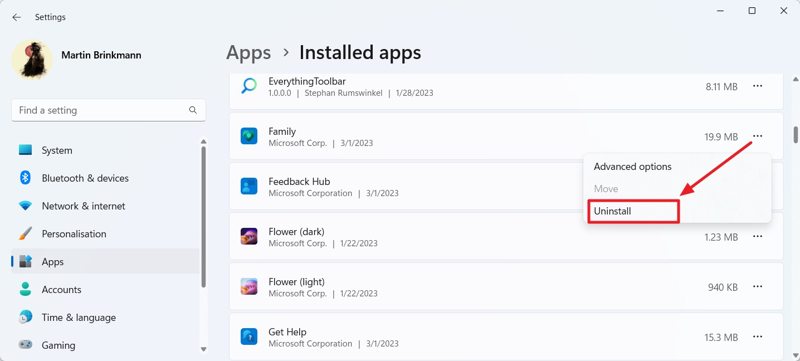
Toinen tapa korjata puuttuvat DLL-tiedostot Windows 11/10:ssä on asentaa sovellus uudelleen. Napsauta hiiren kakkospainikkeella Aloita valikosta ja valitse Asetukset. Siirry Apps -välilehti, valitse sovellus ja poista sen asennus. Lataa ja asenna seuraavaksi sovellus Microsoft Storesta tai luotettavasta paikasta.
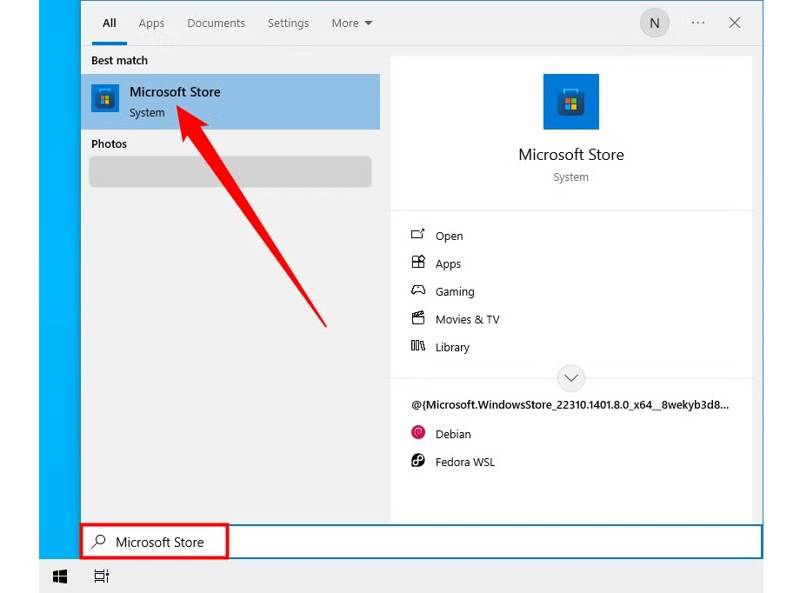
Tapa 5: Käytä järjestelmätiedostojen tarkistustyökalua
Windowsin sisäänrakennettu järjestelmätiedostojen tarkistusohjelma pystyy tarkistamaan puuttuvat tai vioittuneet järjestelmätiedostot ja yrittämään korjata ne. Siksi se voi korjata puuttuvat DLL-tiedostot tietokoneeltasi. Näin käytät sitä:
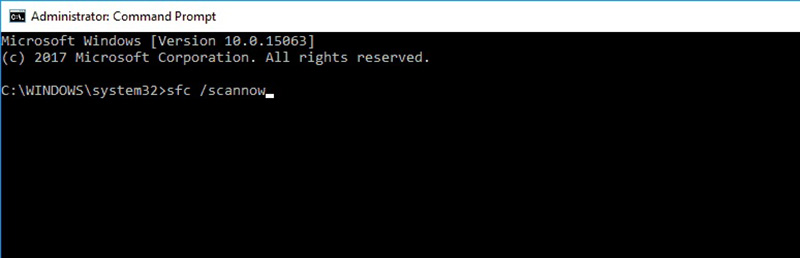
Vaihe 1. lehdistö voittaa ja S avataksesi hakupalkin ja kirjoittamalla cmd.
Vaihe 2. Napsauta hiiren kakkospainiketta Komentorivi ja valitse Suorita järjestelmänvalvojana.
Vaihe 3. Tyyppi sfc / scannow ja paina näppäimistön Enter-näppäintä.
Vaihe 4. Odota, että se skannaa järjestelmätiedostosi.
Vaihe 5. Kun prosessi on valmis, käynnistä tietokone uudelleen ja tarkista, onko virhe ratkaistu.
Tapa 6: Kokeile DISM-työkalua
Toinen ratkaisu on DISM Tool eli Deployment Imaging Service and Management Tool. Se pystyy korjaamaan taustalla olevan Windows-kuvan. Toisin sanoen tämä esiasennettu työkalu voi löytää ja palauttaa puuttuvat DLL-tiedostot Windowsissa.
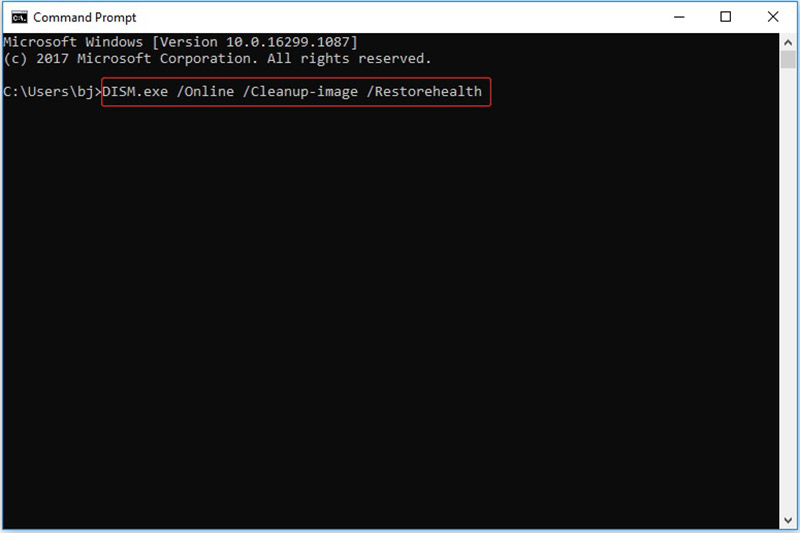
Vaihe 1. Avaa komentokehote järjestelmänvalvojana.
Vaihe 2. Suorita alla oleva komento:
DISM / Online / Cleanup-Image / RestoreHealth
Vaihe 3. Kun se on valmis, käynnistä tietokone uudelleen.
Osa 3: Lopullinen tapa palauttaa poistetut DLL-tiedostot
Jos olet kokeillut yllä olevia tapoja, mutta et löydä puuttuvia DLL-tiedostoja, Apeaksoft Data Recovery on käytön arvoinen. Se tarkistaa kiintolevysi perusteellisesti ja etsii puuttuvia tiedostoja. Sisäänrakennettu edistynyt teknologia auttaa yksinkertaistamaan DLL-tiedostojen palautuksen työnkulkua.
Lopullinen tapa palauttaa poistetut DLL-tiedostot
- Palauta kaikki tiedostotyypit, mukaan lukien DLL-tiedostot.
- Työskentele roskakorin hyväksi, Kovalevytja ulkoiset asemat.
- Saatavilla poistetuille, vioittuneille ja puuttuville tiedostoille.
- Esikatsele poistettuja DLL-tiedostoja valikoivaa palautusta varten.
- Tarjoaa korkean onnistumisprosentin ja erinomaisen toipumisnopeuden.
Suojattu lataus
Suojattu lataus

Kuinka palauttaa poistetut DLL-tiedostot
Vaihe 1. Skannaa roskakorisi
Käynnistä paras DLL-palautusohjelma asennettuasi tietokoneellesi. Se on yhteensopiva Windows 11/10/8/7/XP/Vista- ja Mac OS X 10.7- tai uudempien käyttöjärjestelmien kanssa.

Vaihe 2. Etsi puuttuvat DLL-tiedostot
Mene Kiintolevyn palautus ja valitse puuttuvien DLL-tiedostojen sijainti. Napsauta Aloita haku -painiketta aloittaaksesi puuttuvien DLL-tiedostojen etsimisen. Kun se on tehty, voit esikatsella niitä tyypin tai polun mukaan. Voit myös palauttaa poistetut videot, valokuvia ja muita tiedostoja.

Vaihe 3. Palauta DLL-tiedostot
Valitse kaikki puuttuvat DLL-tiedostot ja napsauta toipua -painiketta. Aseta sitten kohdekansio ja vahvista tietojen palautus. Siirrä DLL-tiedostot alkuperäiseen kansioon ja tarkista, toimiiko ohjelmasi uudelleen.

Yhteenveto
Tässä artikkelissa esiteltiin seitsemän tapaa palauttaa poistetut tai puuttuvat DLL-tiedostot Windows 11/10:ssä. Voit seurata näitä ohjeita yksi kerrallaan saadaksesi tiedostosi takaisin ja ohjelmasi toimimaan normaalisti. Apeaksoft Data Recovery on paras ratkaisu puuttuvien tiedostojen löytämiseen kiintolevyltäsi. Lisäksi se on melko helppokäyttöinen käyttäjäystävällisen suunnittelun ansiosta. Jos sinulla on muita kysymyksiä tästä aiheesta, jätä viesti tämän viestin alle, niin vastaamme siihen nopeasti.
Aiheeseen liittyvät artikkelit
Voit palauttaa kadonneita videoita Android-puhelimella eri tavoilla. Lisäksi voit palauttaa poistetut videot Androidilla ilman varmuuskopioita.
Etsitkö parasta videoiden palautusohjelmistoa? Tässä on kuusi parasta vaihtoehtoa poistettujen tai vahingoittuneiden videoiden palauttamiseen.
Jos vahingossa poistat GoPro-videoita, älä huoli! Voit oppia useita tapoja palauttaa poistetut GoPro-videot.
Voit oppia vaiheittaiset ohjeet poistaaksesi tehokkaasti poistetut Blink-videot Blink-pilvitallennustilasta tai paikallisesta tallennustilasta.

